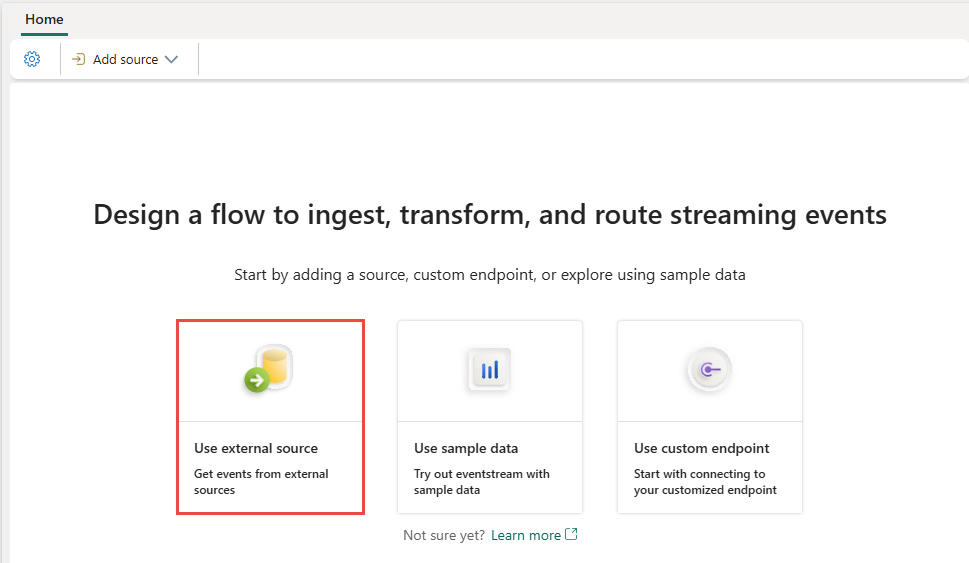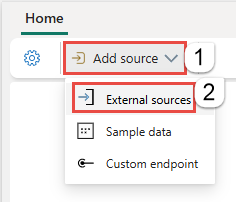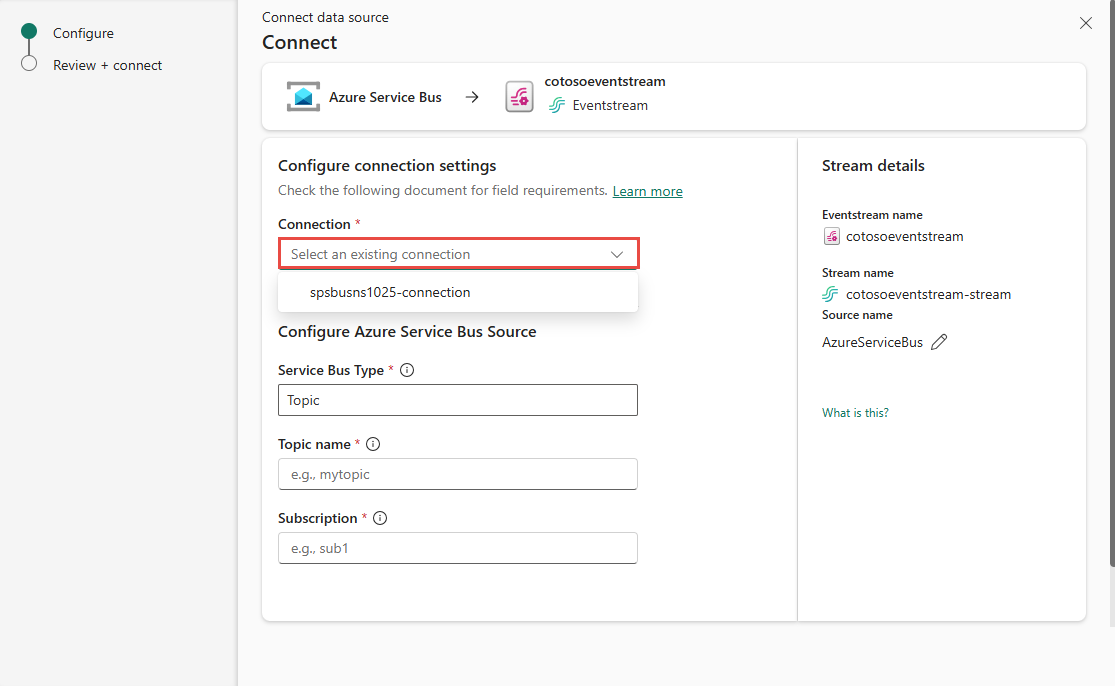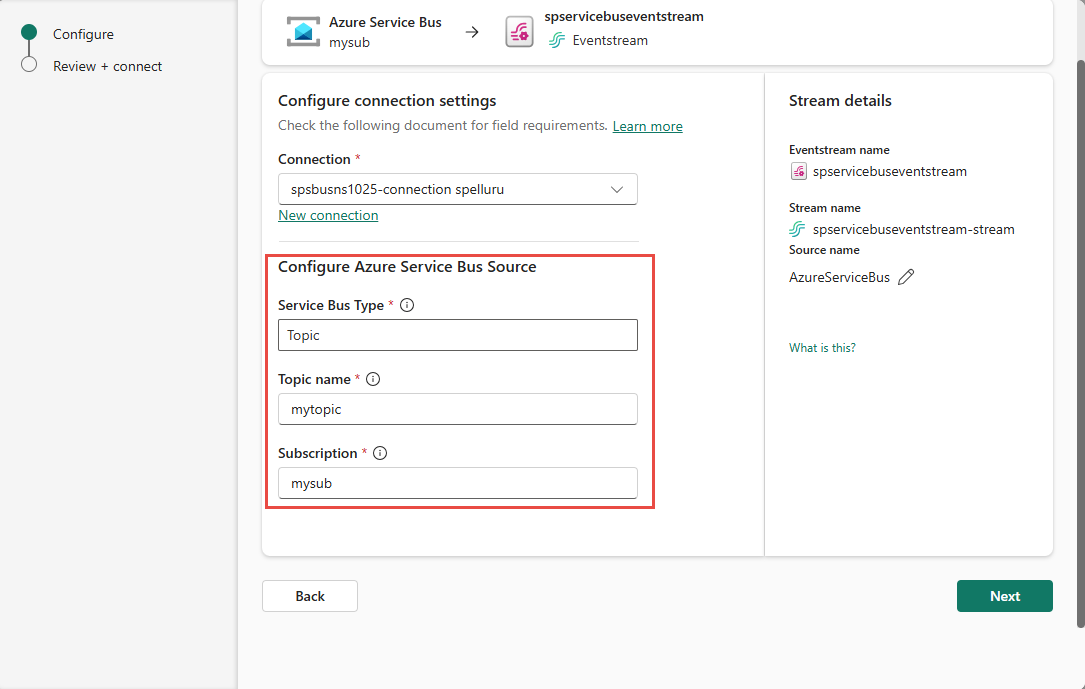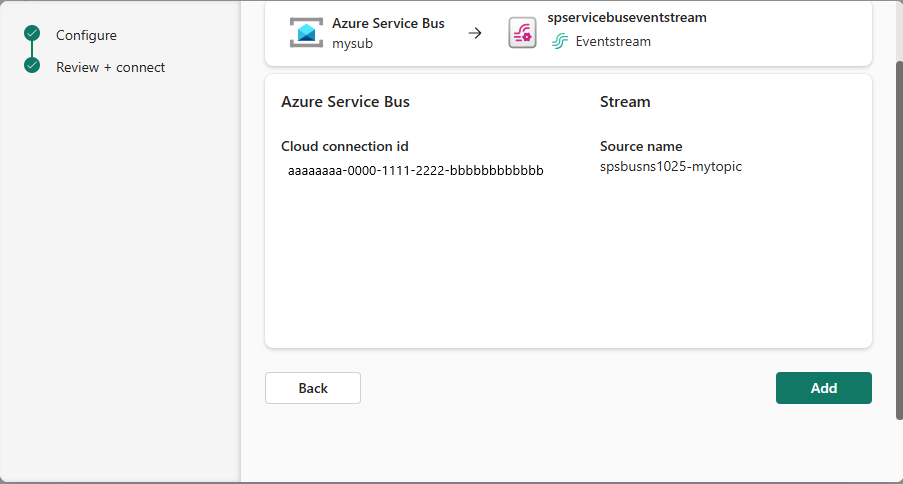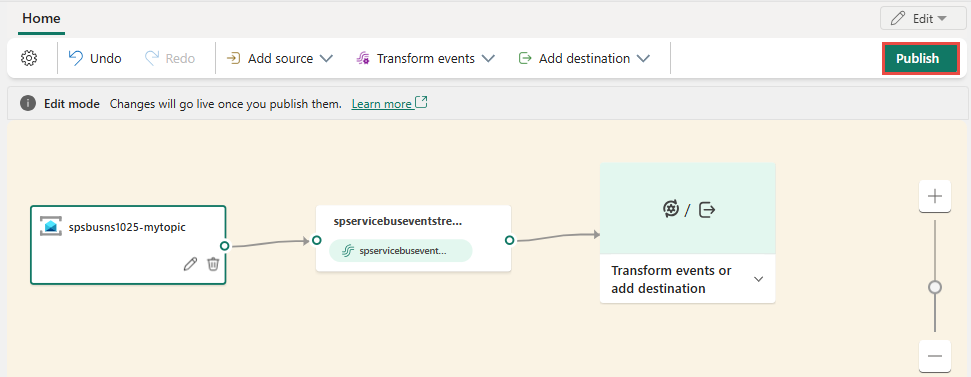Ajouter une source Azure Service Bus à un flux d’événements (préversion)
Cet article vous montre comment ajouter une source Azure Service Bus à un Eventstream.
Azure Service Bus est un répartiteur de messages d’entreprise complètement managé, avec des files d’attente de messages et des rubriques de publication/abonnement. Les flux d’événements Microsoft Fabric vous permettent de vous connecter à Azure Service Bus, où les messages dans Service Bus peuvent être récupérés dans Fabric eventstream et routés vers différentes destinations au sein de Fabric.
Remarque
Cette source n'est pas prise en charge dans les régions suivantes de votre espace de travail : Ouest US3, Suisse Ouest.
Prérequis
Pour commencer, vous devez remplir les conditions préalables suivantes :
- Accès à un espace de travail en mode licence de capacité Fabric ou en mode licence d’évaluation avec des autorisations Collaborateur ou supérieures.
- Vous devez disposer de l’autorisation appropriée pour obtenir les clés d’accès pour l’espace de noms Service Bus. L'espace de noms Service Bus doit être accessible au public et ne doit pas se trouver derrière un pare-feu ou sécurisé dans un réseau virtuel.
- Si vous n’avez pas d’eventstream, créez-en un.
Lancer l’assistant Sélectionner une source de données
Si vous n’avez pas encore ajouté de source à votre flux d’événements, sélectionnez la vignette Utiliser une source externe.
Si vous ajoutez la source à un flux d’événements déjà publié, basculez vers le mode Édition, sélectionnez Ajouter une source dans le ruban, puis sélectionnez Sources externes.
Sur la page Sélectionner une source de données, recherchez et sélectionnez Se connecter dans la vignette Azure Service Bus.
Configurer le connecteur Azure Service Bus
Sur la page Connecter, sélectionnez Nouvelle connexion.
S’il existe une connexion existante à votre ressource Azure Service Bus, vous sélectionnez cette connexion existante comme indiqué dans l’image suivante, puis passez à l’étape pour configurer le Type Service Bus* dans les étapes suivantes.
Dans la section Paramètres de connexion, pour Nom d’hôte, entrez le nom d’hôte de votre service bus, que vous pouvez obtenir depuis la page Vue d'ensemble de votre espace de noms Service Bus. Il est au format suivant
NAMESPACENAME.servicebus.windows.net.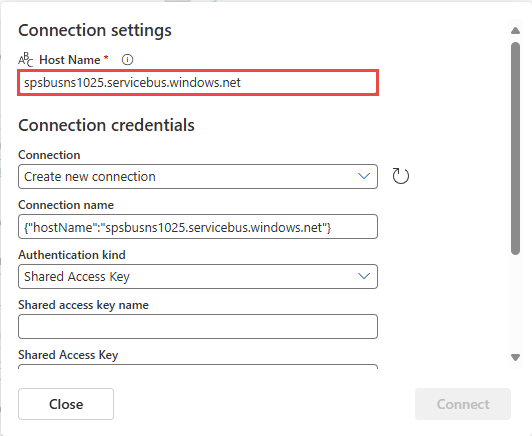
Dans la section Identifiants, suivez les étapes suivantes :
Pour le Nom de connexion de l’événement, saisissez un nom pour la connexion à la file d'attente ou au sujet Service Bus.
Pour le type d’authentification, confirmez que la clé d’accès partagé est sélectionnée.
Pour Nom de la clé d’accès partagé, saisissez le nom de la clé d’accès partagé.
Pour la clé d’accès partagé,saisissez la valeur de la clé d’accès partagé.
Sélectionnez Connecter au bas de la page.
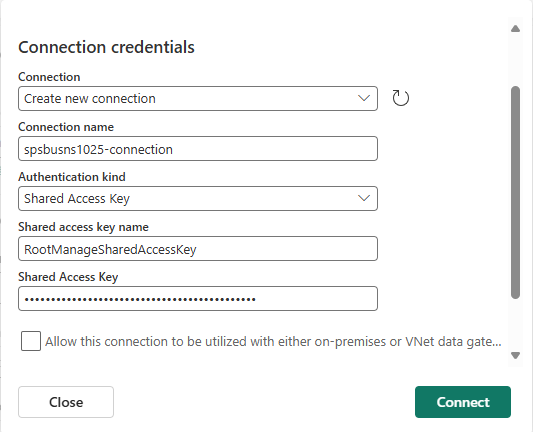
Pour obtenir le nom et la valeur de la clé d'accès, procédez comme suit :
- Accédez à la page de votre espace de noms Azure Service Bus dans le Portail Microsoft Azure.
- Dans la page Espace de noms Service Bus, sélectionnez Stratégies d’accès partagé dans le menu de navigation de gauche.
- Sélectionnez la clé d’accès dans la liste. Notez le nom de la clé d’accès.
- Sélectionnez le bouton de copie à côté de la clé primaire.
À présent, dans la section Configurer la source Azure Service Bus, procédez comme suit :
Pour Type Service Bus, sélectionnez Rubrique (valeur par défaut) ou File d’attente.
Si vous sélectionnez Rubrique pour Nom du sujet, entrez le nom du sujet et pour Abonnement, le nom de l’abonnement à la rubrique. Si vous sélectionnez File d’attente, entrez le nom de la file d’attente. Cet exemple utilise Sujet comme Type Service Bus.
Dans le Détails du flux à droite, utilisez le bouton crayon pour modifier le nom de la source. Vous souhaiterez peut-être remplacer ce nom par le nom de l’espace de noms Service Bus ou la rubrique.
Maintenant, en bas de l’assistant, sélectionnez Suivant.
Dans la page Vérifier + connecter, passez en revue les paramètres, puis sélectionnez Ajouter ou Connecter.
Remarque
Le nombre maximal de sources et de destinations pour un flux d’événements est de 11.
Afficher l’eventstream mis à jour
Vous voyez que la source Azure Service Bus est ajoutée à votre Eventstream sur l’espace en mode Édition. Pour le publier en direct, sélectionnez Publier sur le ruban.
Une fois ces étapes terminées, le hub d’événements Azure est disponible pour la visualisation dans l’affichage en direct. Sélectionnez la vignette Service Bus dans le diagramme pour voir la page semblable à celle suivante.
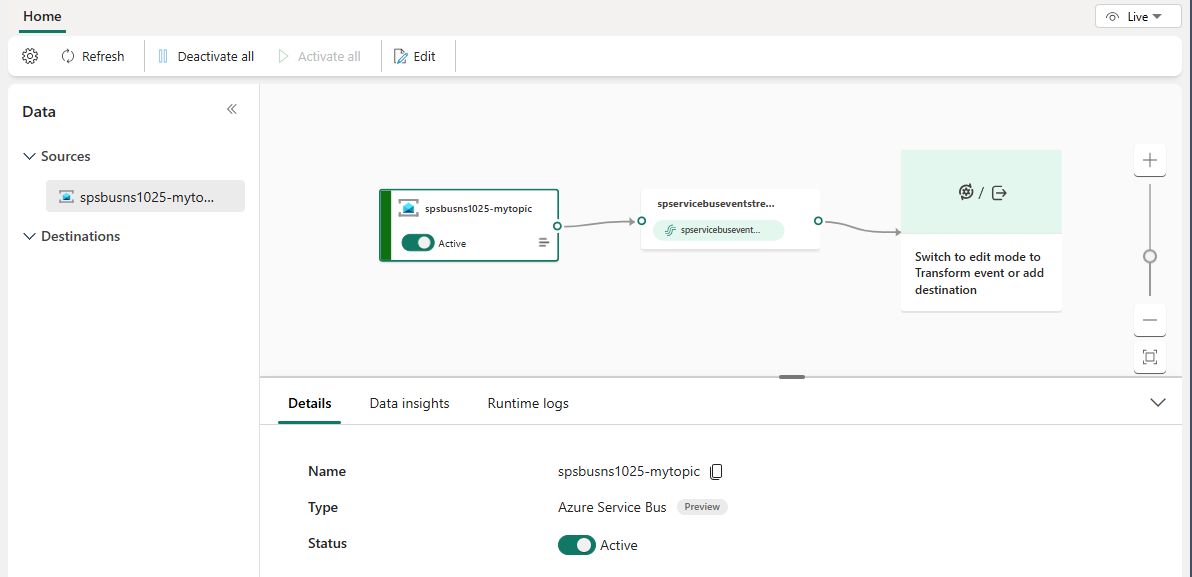
Contenu connexe
Pour une liste de toutes les sources prises en charge, consultez Ajouter et gérer une source de l’événement.